Anruflisten konfigurieren
Parameter für die Anrufliste definieren
Öffnen Sie in Recreatex unter Kursmanagement > Parameter > Registerkarte Anruflisten die Übersicht (1) und nutzen Sie die verfügbare Framework-Funktionalität, um Anruflistenparameter pro Bereich zu definieren (2).
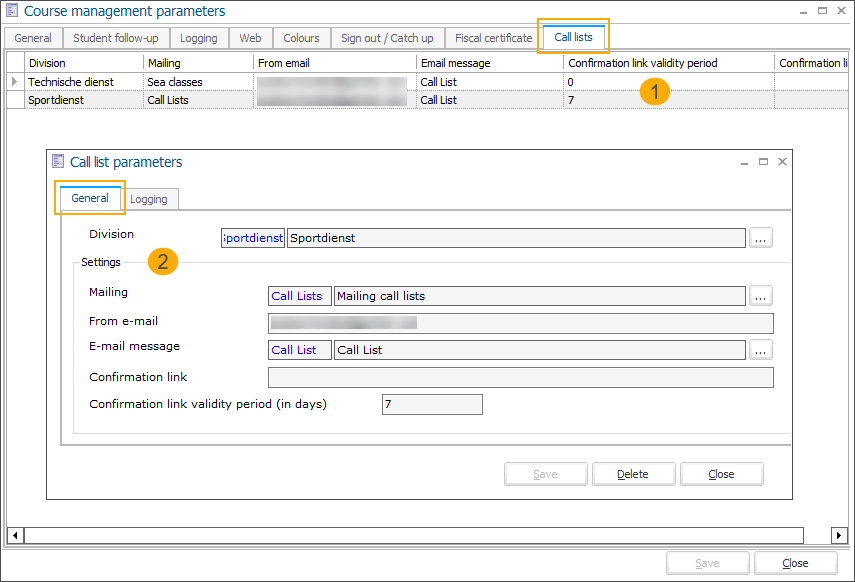
Auf der Registerkarte Allgemeines geben Sie die folgenden Parameter an:
Bereich | Geben Sie den Bereich an, für den Sie die Parameter der Anrufliste definieren möchten. WichtigPro Bereich ist nur 1 Parameterkonfiguration zulässig. |
Mailing | Geben Sie die Mailingliste an, die für den Versand von E-Mail-Nachrichten an die Studenten verwendet werden soll. |
Von E-Mail | Geben Sie die E-Mail-Adresse des Absenders ein. Diese E-Mail dient auch als Ausweichmöglichkeit, falls Sie bei der Erstellung einer Anrufliste keine separate Adresse angeben. |
E-Mail-Nachricht | Geben Sie die E-Mail-Vorlage an, die für die Erstellung der automatischen E-Mail-Nachricht verwendet werden kann. Diese Vorlage dient auch als Ausweichmöglichkeit, falls Sie bei der Erstellung einer Anrufliste keine eigene Vorlage konfigurieren. |
Bestätigungslink* | Geben Sie die Basis-URL Ihres Webshops ein. |
Gültigkeitsdauer des Bestätigungslinks (in Tagen)* | Geben Sie den Zeitraum an, nach dem der Bestätigungslink ablaufen soll. Dieser Zeitraum dient auch als Ausweichmöglichkeit, falls Sie bei der Erstellung einer Anrufliste keinen separaten Zeitraum angeben. |
Auf der Registerkarte Protokollierung können Sie alle Änderungen an den Parametern der Anrufliste verfolgen, einschließlich Datum/Uhrzeit der Anpassung, Art der Änderung, welches Feld geändert wurde, alter und neuer Wert und wer die Änderung vorgenommen hat.
Erstellen einer Anrufliste
Öffnen Sie unter Kursmanagement > Einstellungen > Anruflisten die Übersicht aller Anruflisten und nutzen Sie die verfügbare Framework-Funktionalität, um eine neue Anrufliste zu erstellen.
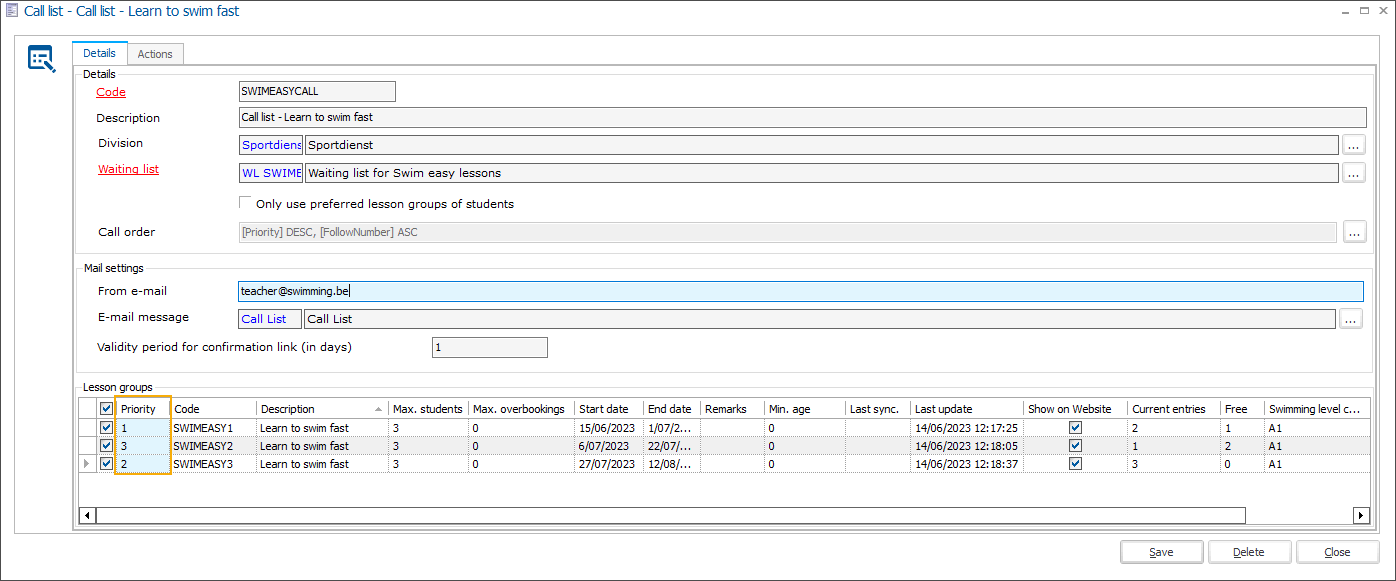
Code | Der obligatorische Code muss eindeutig sein und sollte so beschreibend sein, dass Sie die Anrufliste leicht identifizieren können. |
Beschreibung | Aussagekräftige Beschreibung der Anrufliste. |
Bereich | Wenn ein Bereich ausgewählt wird, sind nur die Wartelisten für diesen Bereich in der Übersicht verfügbar. |
Warteliste | Wählen Sie die Warteliste aus, die Sie mit dieser Anrufliste bearbeiten möchten. Jede Anrufliste ist mit 1 Warteliste verknüpft. Each waiting list can only be linked to 1 not-blocked call list. |
Nur bevorzugte Unterrichtsstudentengruppen verwenden | Wenn diese Option ausgewählt ist, werden die Studenten nicht angerufen, wenn ihre bevorzugte Unterrichtsgruppe nicht verfügbar ist. WichtigDas bedeutet auch, dass Studenten ohne bevorzugte Unterrichtsgruppen nicht angerufen werden. Diese Einstellung wird als Standardkonfiguration für diese Anrufliste verwendet und automatisch in den Bearbeitungsbildschirm Warteliste Studenten anrufen übernommen, wo Sie noch die Möglichkeit haben, diese Option zu aktivieren/deaktivieren. |
Call order | Select the criteria (1) and the order in which they should be applied (2) when processing the students from the list.  The default configuration (3) will automatically be applied to each new call list but can be changed as needed. |
Von E-Mail | Geben Sie die E-Mail-Adresse des Absenders ein. Wenn keine Angaben gemacht werden, wird die Standard-E-Mail verwendet, wie sie in den Parametern der Anrufliste konfiguriert ist. |
E-Mail-Nachricht | Geben Sie die E-Mail-Vorlage an, die für die Erstellung der automatischen E-Mail-Nachricht verwendet werden kann. Ist diese Option nicht ausgewählt, wird die Standardvorlage verwendet, die in den Parametern der Anrufliste konfiguriert ist. |
Gültigkeitsdauer für Bestätigungslinks (in Tagen)* | Geben Sie den Zeitraum an, nach dem der Bestätigungslink ablaufen soll. Wird nichts angegeben, wird der Standardzeitraum verwendet, der in den Parametern der Anrufliste konfiguriert ist. |
Unterrichtsgruppen | Wählen Sie die Unterrichtsgruppen aus, für welche die Studenten mit dieser Anrufliste angerufen werden können. Es ist auch möglich, die Priorität jeder Unterrichtsgruppe festzulegen, indem Sie die Zahl in der Spalte Prioritätmanuell ändern. |
Gesperrt | Möglichkeit, eine Anrufliste zu sperren. Die Anrufliste ist dann nicht mehr in der Übersicht verfügbar, kann aber über die rechte Maustaste und die Option Inkl. gesperrt angezeigt werden. |
Erstellen Sie die Vorlage für die E-Mail-Nachricht
Zur Erstellung Ihrer E-Mail-Vorlage können Sie die folgenden Felder verwenden:
| 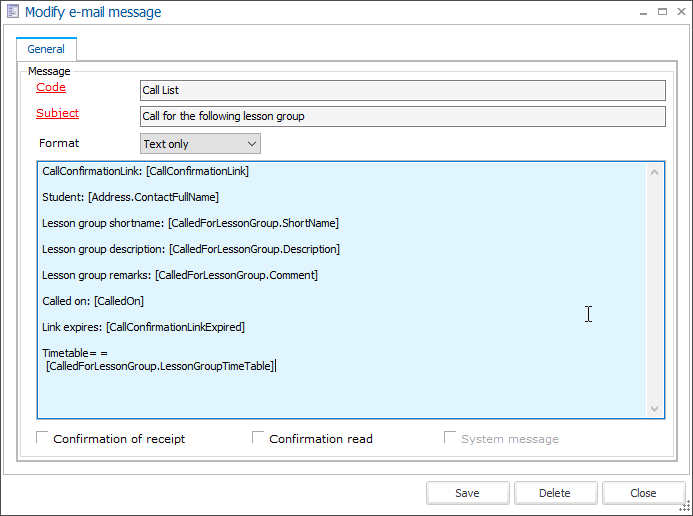 |